Diese Seite gilt für Apigee und Apigee Hybrid.
Apigee Edge-Dokumentation aufrufen
![]()
In der Ansicht „Investigate“ von API Monitoring sehen Sie Pivot-Tabellen mit Messwerten und Attributen für den gesamten API-Traffic. Auf diese Weise können Sie die Aktivitäten für verschiedene Messwerte vergleichen.
Folgen Sie der Anleitung unter API-Monitoring aufrufen und wählen Sie Investigate aus, um auf die Ansicht „Investigate“ zuzugreifen.
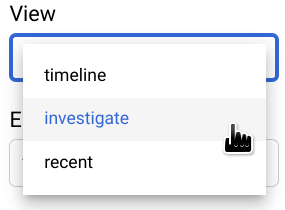
Die Abbildung unten zeigt die Benutzeroberfläche mit ausgewählter Ansicht Investigate.
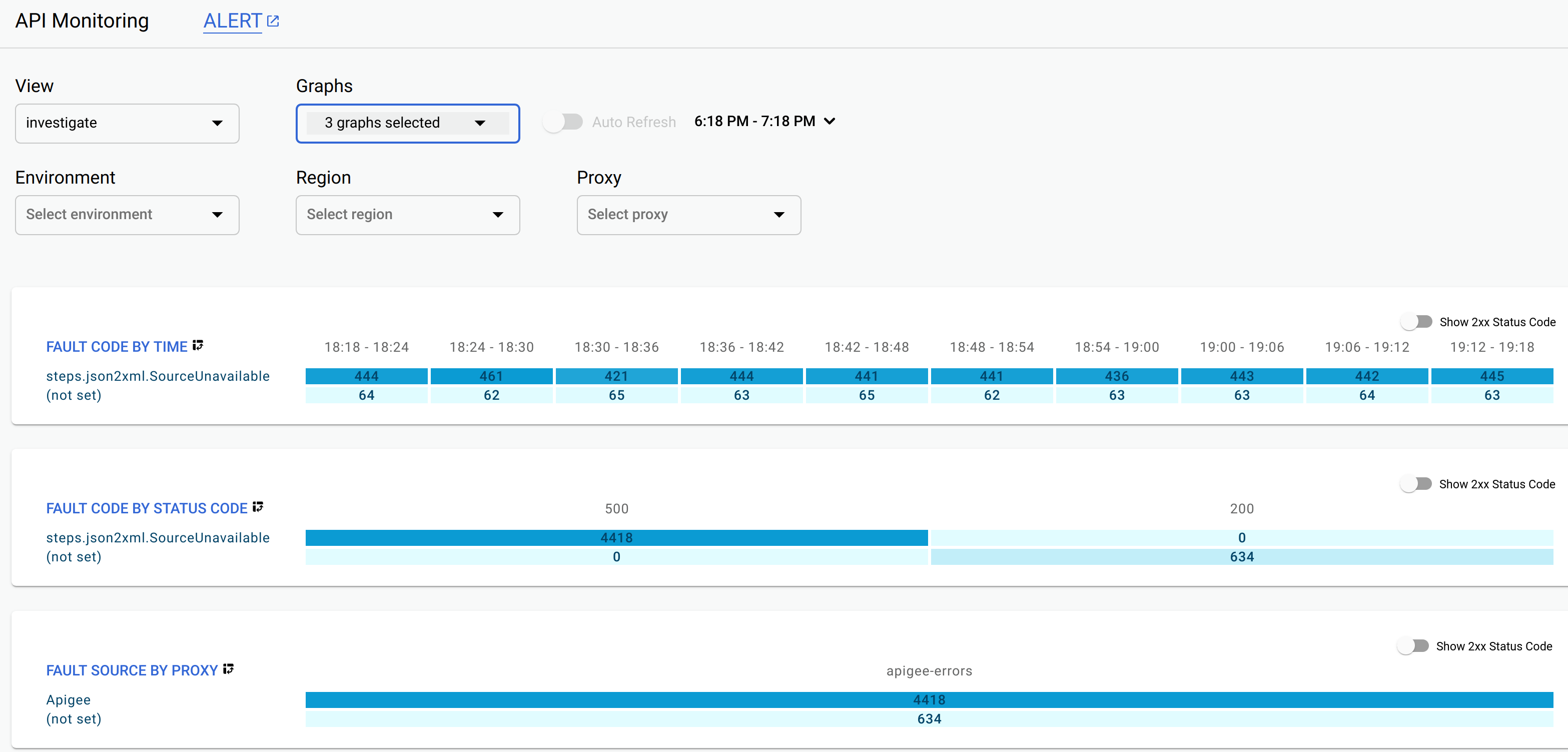
Standardmäßig zeigt die Ansicht „Investigate“ drei Tabellen an:
- Fehlercode nach Zeit
- Fehlercode nach Statuscode
- Fehlercode nach Proxy
Wie in der Zeitachsenansicht können Sie eine beliebige Kombination von Tabellen aus dem Menü Diagramme auswählen. Alle anderen Grafikoptionen entsprechen denen in der Zeitachsenansicht.
Jede Zelle in einer Tabelle zeigt die Anzahl der Antworten für eine Teilmenge der Daten an. Sehen Sie sich beispielsweise die ersten drei Spalten der Tabelle Fehlercode nach Zeit an.

Die erste Zelle in Zeile 1 zeigt die Anzahl der Antworten (444) mit dem Fehlercode steps.json2xml.SourceUnavailable, die von 18:18 - 18:24 am ausgewählten Datum zurückgegeben wurden.
Die erste Zelle in Zeile 2 zeigt die Anzahl der Antworten (64) im selben Zeitintervall, für die der Fehlercode nicht festgelegt wurde.
Weitere Informationen zu diesem Fehlercode finden Sie unter Fehlerbehebung bei JSON-zu-XML-Richtlinienlaufzeitfehlern
2xx-Statuscodes
Anfragen, die einen 2xx-Statuscode zurückgeben, wurden erfolgreich empfangen und verstanden. Normalerweise geben die meisten Anfragen den Statuscode 2xx zurück. Wenn Sie hauptsächlich Daten für fehlgeschlagene Anfragen anzeigen möchten, sollten Sie die angezeigten Daten auf Anfragen mit anderen Statuscodes als 2xx beschränken, um die Interpretation der Daten zu vereinfachen. Schalten Sie dazu die Schaltfläche 2xx-Statuscode anzeigen rechts oben in der Ansicht "Untersuchen" nach links (Aus) um.

Mit dieser Einstellung zeigt die Ansicht "Prüfung" nur Daten aus Anfragen mit anderen Antwortcodes als 2xx an.
Verteilung der Zellendaten ansehen
Wenn Sie auf eine Zelle klicken, können Sie sich die Daten für eine einzelne Tabellenzelle genauer anzeigen lassen. Zeigt die Verteilung der Zellendaten nach mehreren unterschiedlichen Attributen an.
Wenn Sie sich ein entsprechendes Beispiel ansehen möchten, wählen Sie zuerst im Menü Diagramme die Option Region aus, damit die folgende Tabelle angezeigt wird.

Die Daten für dieses Beispiel enthalten nur eine Region: us-central1.
Wenn es Daten für andere Regionen gibt, werden in der Tabelle weitere Zeilen angezeigt.
Klicken Sie nun auf die erste Zelle in der Tabelle.

Daraufhin werden im rechten Bereich der Ansicht "Investigate" mehrere Tabellen angezeigt. Die erste Tabelle ist unten dargestellt.
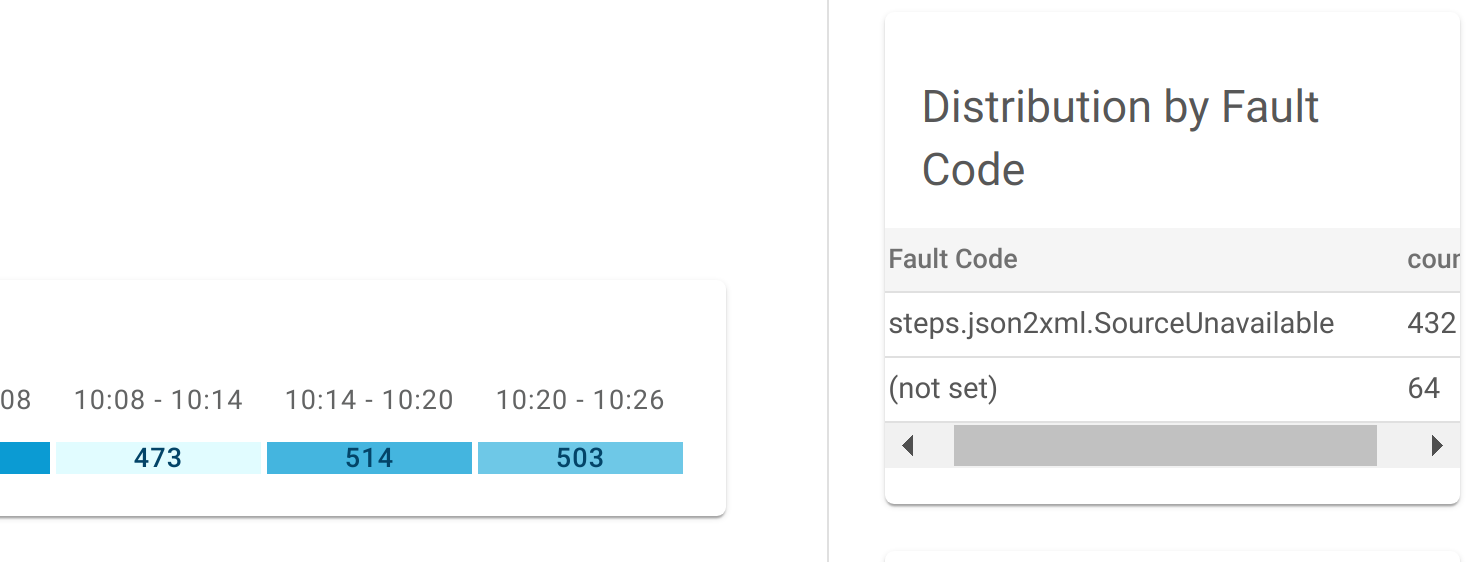
Im oberen Bereich des Fensters werden die Bedingungen für die Zellendaten angezeigt, in diesem Fall die Region und das Zeitintervall.
Darunter ist die Tabelle "Verteilung nach Fehlercode" mit der Anzahl der Antworten für jeden Fehlercode in den Daten. In diesem Beispiel gibt es nur zwei Fehlercodewerte:
| Fehlercode | Anzahl |
|---|---|
steps.json2xml.SourceUnavailable |
432 |
not set |
64 |
Die Anzahl der Fehlercodes ergibt zusammen 496, also die Gesamtzahl in der Zelle.
Ein weiteres Beispiel: Scrollen Sie im rechten Bereich nach unten, bis Sie die Tabelle „Verteilung nach Statuscode“ erreichen (siehe unten).
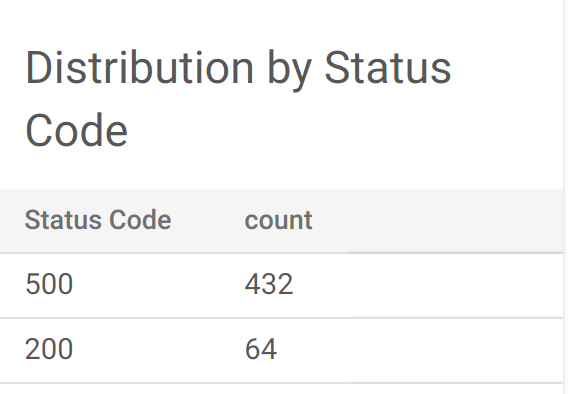
In diesem Fall gibt es zwei Statuscodes in den Daten:
500:432200:64
| Statuscode | Anzahl |
|---|---|
500 |
432 |
200 |
64 |
Auch hier summieren sich die Werte zu 496.
Mit der Ansicht "Investigate" ein Problem diagnostizieren
Die Investigate-Ansicht bietet die Möglichkeit, API-Probleme zu diagnostizieren. Angenommen, Sie erhalten die Benachrichtigung, dass die 5xx-Fehlerrate den angegebenen Schwellenwert überschreitet. Zur Untersuchung dieses Problems können Sie die folgenden Aufgaben in der Ansicht "Investigate" ausführen:
- Rufen Sie die Tabelle FAULT CODE BY TIME auf, um die Fehlercode-Aktivität der letzten Stunde anzeigen zu lassen.
- Rufen Sie die Tabelle FAULT CODE BY STATUS CODE auf. Darin sind bestimmte HTTP-Statuscodes enthalten, die zu den Fehlercodes gehören, deren Anzahl in der letzten Stunde zugenommen hat (siehe vorheriger Schritt).
- Rufen Sie die Matrix FAULT CODE BY PROXY, um die API-Proxys zu ermitteln, die die im vorherigen Schritt identifizierten Fehlercodes auslösen.
- Richten Sie eine Benachrichtigung ein, mit der die Problemdiagnose unterstützt werden kann.

